
AirPlay är det praktiska verktyget för att spegla din iOS-enhet till Apple TV för en stor skärm. Det går dock inte att låta dig spegla från iOS-enhet till dator. Så X Mirage visas. Det är AirPlay-hjälpen att spegla iOS-enhet till dator. Lär dig mer information i denna handledning för att spegla iPhone till dator (Windows och Mac).
X Mirage är AirPlay-servern som hjälper dig att skapa iPhone iPad iPod-skärmspegel till dator (macOS High Sierra och Windows 10 stöds). Det kan strömma foton, filmer, musik, bildspel AirPlay-aktiverad app och spel från iOS-enheter till dator. När du får mer än en enhet kan du också få flera skärmspegelar på datorn, vilket mer som delad skärm.
M Mirage är inte gratis. Priset är $ 16.
Förläng läsningen: Du kan läsa det här inlägget för att lära dig mer om AirPlay.
Du kan ladda ner X Mirage till din dator (http://www.x-mirage.com/download.html). Olika iOS-versioner kräver nedladdning av olika X Mirage-versioner. iOS 6, 7, 8, 9, 10, 11 stöds mycket.
Kontrollera följande lista för att se vilka iOS-enheter som stöds:
| Airplay avsändare | ➤ iPad 2, iPad 3, iPad 4, iPad Air, iPad Air 2, iPad mini, iPad mini 2, iPad mini 3, iPad mini 4, iPad Pro; ➤ iPhone 4S, iPhone 5, iPhone 5C, iPhone 5S, iPhone 6, iPhone 6 Plus, iPhone 6S, iPhone 6S Plus, iPhone 7, iPhone 7 Plus, iPhone 8, iPhone X; ➤ iPod touch (5: e generationen), iPod Touch (6: e generationen); ➤ iMac (mitten av 2011 eller senare), Mac mini (mitten av 2011 eller senare), MacBook (början av 2015 eller senare), MacBook Air (mitten av 2011 eller senare), MacBook Pro (början av 2011 eller senare), Mac Pro (slutet av 2013 eller senare) med OS X Mountain Lion v10.8 eller senare. |
| Airplay-mottagare | ➤ Mac som kör OS X 10.6 och senare, PC som kör Windows XP och senare eller Windows XP, Vista, 7, 8, 10 Kompatibel med iOS 10/9 och Windows 10. |
| nätverks | ➤ Enheter och X-Mirage finns på samma Wi-Fi-nätverk; ➤ Trådlöst 802.11n eller Ethernet rekommenderas starkt. |
steg 1 Ladda ner X Mirage till din dator (Windows eller Mac). Här tar vi X Mirage på Mac till exempel. Du kan använda den registrerade versionen eller trailversionen på din dator.
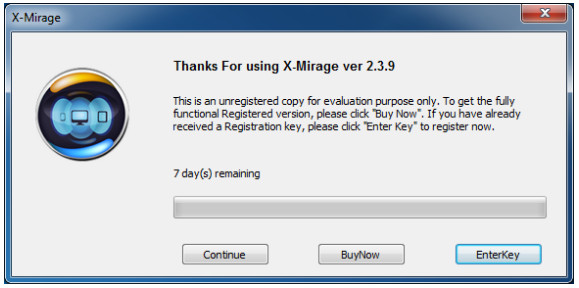
steg 2 Välj AirPlay-avsändare, iOS-version. Under fliken "Inställningar" kan du ställa in AirPlay-visningsstorlek, airplay-namn, lösenord etc.
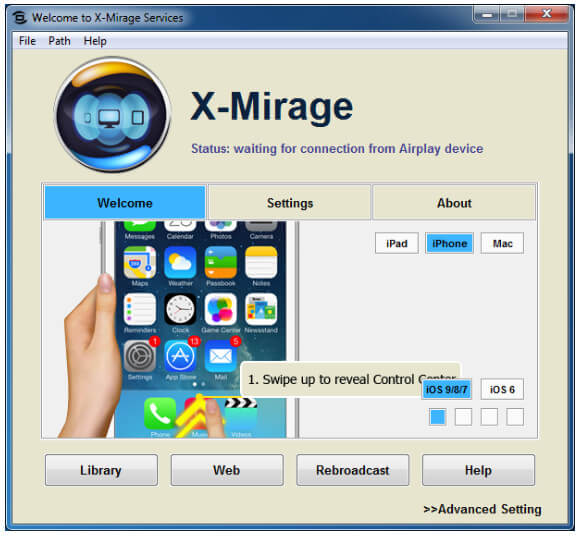
steg 3 På din iOS-enhet sveper du från botten till upp för att öppna "Kontrollpanelen" för att aktivera "AirPlay" för att välja "X Mirage XXs PC" eller "X Mirage XX's Mac" för att börja spegla din iOS-enhet till datorn.
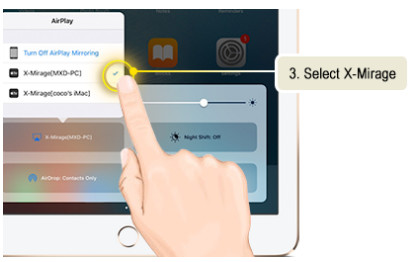
1. Se till att din iOS-enhet och din dator är samma Wi-Fi-nätverk.
2. Om AirPlay-ikonen inte visas, starta om din Wi-Fi-router, iOS-enheter och din Mac. Stäng av brandväggen i "Systeminställningar"> "Säkerhet och sekretess" eller konfigurera den för att tillåta X-Mirage-anslutning.
3. X-Mirage misslyckas med att spegla iPhone till TV, och du måste göra det Använd USB-kabeln för att ansluta iPhone till TV för att dela iPhone-skärmen.
Med andra appar kan du spegla iOS-enheter till Mac eller PC. Du kan hitta några X Mirage-alternativ, t.ex. Reflector Director eller Reflektor 2, Spegelassistentosv. De fungerar på liknande sätt. Du kan prova själv att hitta den bästa.
Kontrollera den här delen för att lära dig Använd Reflektor 2 för att spegla iPhone till dator.